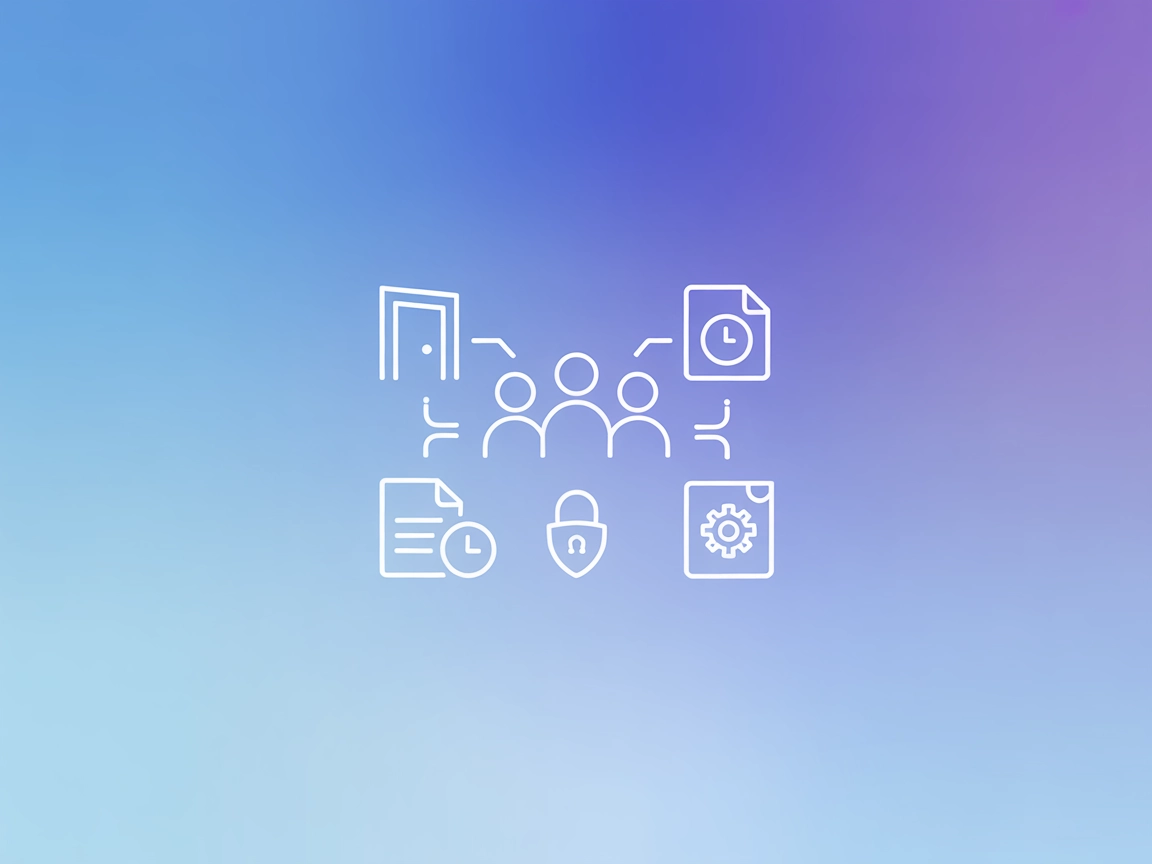Cursor Talk To Figma MCP Server
Cursor Talk To Figma MCP Server forbinder Cursor AI-miljøer og Figma, hvilket muliggør AI-drevet automatisering, analyse og ændring af designfiler via standardi...
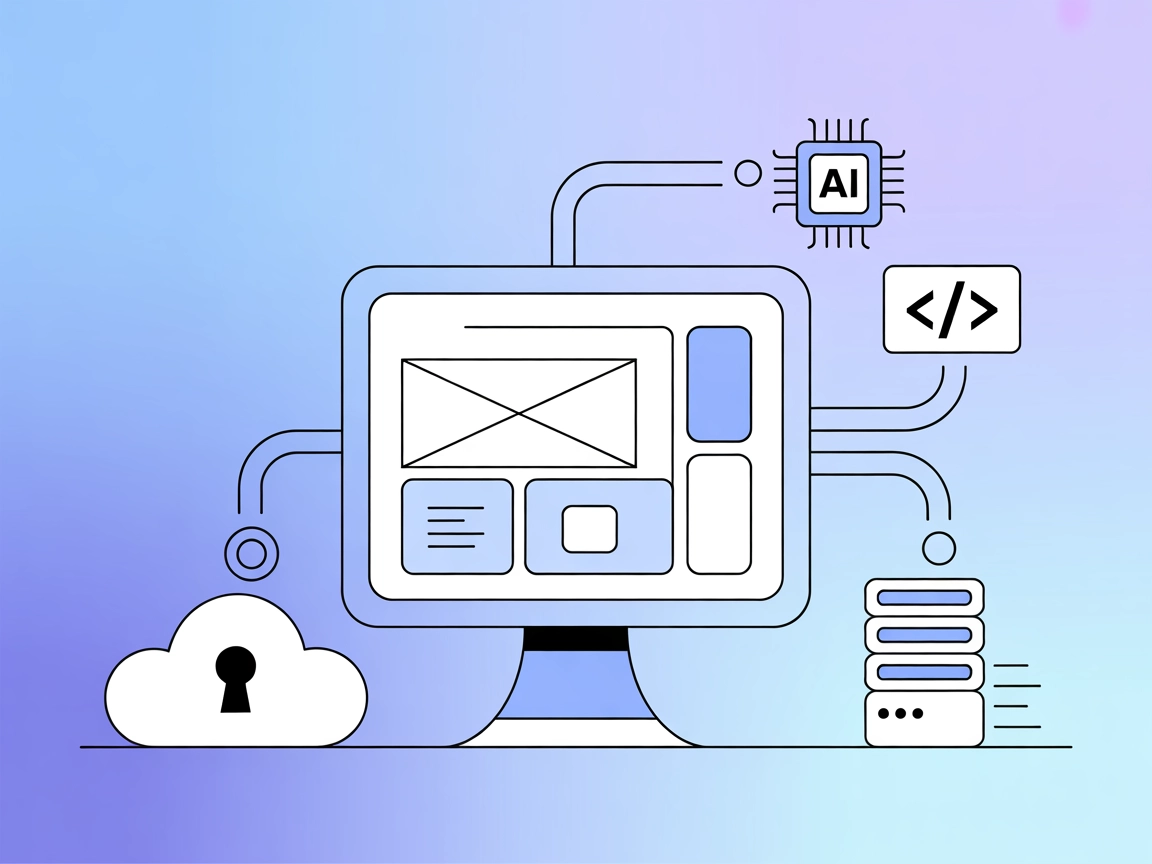
Byg bro mellem dine AI-agenter og Figma-designs: Figma-Context MCP Server giver AI adgang til Figma-layouts i realtid til kodegenerering, UI-synkronisering og hurtig prototyping.
FlowHunt giver et ekstra sikkerhedslag mellem dine interne systemer og AI-værktøjer, hvilket giver dig granulær kontrol over hvilke værktøjer der er tilgængelige fra dine MCP-servere. MCP-servere hostet i vores infrastruktur kan problemfrit integreres med FlowHunts chatbot samt populære AI-platforme som ChatGPT, Claude og forskellige AI-editorer.
Figma-Context MCP Server er et værktøj designet til at bygge bro mellem AI-kodeagenter og Figma-designlayouts. Ved at eksponere Figma-layoutdata gennem Model Context Protocol (MCP) giver det AI-assistenter — såsom dem, der bruges i platforme som Cursor — mulighed for at hente, analysere og ræsonnere over Figma-filer direkte under udviklingsarbejdsgange. Dette muliggør scenarier, hvor AI kan hjælpe med UI-implementering, kodegenerering, komponentudtræk eller design-til-kode-oversættelse ved at hente opdaterede layoutoplysninger fra Figma-projekter. Serveren fungerer som mellemled, der faciliterer sikre og strukturerede API-interaktioner med Figma og gør dataene tilgængelige som kontekst for LLM’er og udviklere.
Ingen eksplicitte promptskabeloner er angivet i repository eller dets dokumentation.
Ingen eksplicitte MCP-ressourcer er beskrevet i repository eller dets dokumentation.
Ingen udtrykkelig værktøjsliste er fundet (f.eks. fra server.py eller kodelister). Detaljer om værktøjsendpoints eller funktioner er ikke til stede i den tilgængelige dokumentation.
mcpServers:{
"figma-context": {
"command": "npx",
"args": ["@GLips/figma-context-mcp-server@latest"]
}
}
Opbevar din Figma API-nøgle som en miljøvariabel og referér til den i din konfiguration:
{
"figma-context": {
"env": {
"FIGMA_API_KEY": "${FIGMA_API_KEY}"
},
"inputs": {
"figmaApiKey": "${FIGMA_API_KEY}"
}
}
}
mcpServers-array:{
"figma-context": {
"command": "npx",
"args": ["@GLips/figma-context-mcp-server@latest"]
}
}
mcpServers:{
"figma-context": {
"command": "npx",
"args": ["@GLips/figma-context-mcp-server@latest"]
}
}
{
"figma-context": {
"command": "npx",
"args": ["@GLips/figma-context-mcp-server@latest"]
}
}
Bemærk: Sikr altid din Figma API-nøgle ved at bruge miljøvariabler, som vist i Windsurf-sektionen ovenfor.
Brug af MCP i FlowHunt
For at integrere MCP-servere i dit FlowHunt-arbejdsflow skal du starte med at tilføje MCP-komponenten til dit flow og forbinde den til din AI-agent:
Klik på MCP-komponenten for at åbne konfigurationspanelet. I systemets MCP-konfigurationssektion indsættes dine MCP-serveroplysninger i dette JSON-format:
{
"figma-context": {
"transport": "streamable_http",
"url": "https://yourmcpserver.example/pathtothemcp/url"
}
}
Når den er konfigureret, kan AI-agenten nu bruge denne MCP som et værktøj med adgang til alle dens funktioner og muligheder. Husk at ændre "figma-context" til det faktiske navn på din MCP-server og erstatte URL’en med din egen MCP-server-URL.
| Sektion | Tilgængelighed | Detaljer/Noter |
|---|---|---|
| Oversigt | ✅ | Oversigt til stede i README og projektbeskrivelse |
| Liste over Prompts | ⛔ | Ikke specificeret i repo eller docs |
| Liste over Ressourcer | ⛔ | Ikke specificeret i repo eller docs |
| Liste over Værktøjer | ⛔ | Ingen eksplicitte værktøjsfunktioner fundet i kode/dokumentation |
| Sikring af API-nøgler | ✅ | .env.example til stede, brug af miljøvariabel antydet |
| Sampling Support (mindre vigtigt i vurdering) | ⛔ | Ikke nævnt |
| Roots Support | ⛔ | Ikke nævnt |
Denne MCP-implementering giver et klart overblik og opsætningsinstruktioner, men mangler detaljeret dokumentation om prompts, ressourcer og specifikke værktøjsendpoints, hvilket begrænser dens out-of-the-box-findbarhed for tilpassede arbejdsgange.
| Har LICENSE | ✅ (MIT) |
|---|---|
| Har mindst ét værktøj | ⛔ |
| Antal forks | 671 |
| Antal stjerner | 8.3k |
Vurderingsresume:
Baseret på ovenstående information vil jeg bedømme denne MCP-server til 4/10. Den giver et godt overblik, er udbredt (mange stjerner/forks) og har en klar open source-licens, men mangler detaljeret dokumentation om MCP-værktøjer, ressourcer og prompts, hvilket er afgørende for avanceret MCP-integration og udvikleradoption.
Den gør det muligt for AI-kodeagenter at tilgå og analysere Figma-designlayouts ved at eksponere Figma-data via Model Context Protocol (MCP), så live designinformation er tilgængelig for automatisering og kodegenerering.
Den understøtter UI-implementering, komponentudtræk, automatiseret designgennemgang, generering af dokumentation fra layouts og hurtig prototyping – alt sammen fra Figma-filer.
Opbevar din Figma API-nøgle som en miljøvariabel og referér til den i MCP-serverkonfigurationen for at holde den sikker og ude af kildekoden.
Ingen eksplicitte promptskabeloner eller ressourcelister er dokumenteret, men serveren eksponerer Figma-layoutdata til brug for dine AI-agenter.
Den får 4/10 på grund af et stærkt overblik og udbredt brug, men mangler detaljeret dokumentation om prompts, værktøjer og ressourcer.
Udnyt Figma-Context MCP Server til at styrke dine AI-arbejdsgange med realtidsadgang til Figma-layouts og komponenter.
Cursor Talk To Figma MCP Server forbinder Cursor AI-miljøer og Figma, hvilket muliggør AI-drevet automatisering, analyse og ændring af designfiler via standardi...
ModelContextProtocol (MCP) Server fungerer som et bindeled mellem AI-agenter og eksterne datakilder, API’er og tjenester, så FlowHunt-brugere kan bygge kontekst...
Room MCP Server gør det muligt for AI-assistenter at samarbejde i virtuelle rum via Room-protokollen, understøtter multi-agent workflows, invitationsstyring, tr...